
Grundlegende Druckfunktionen
In diesem Abschnitt wird beschrieben, wie Sie mithilfe des Druckertreibers Dokumente auf dem Computer ausdrucken.
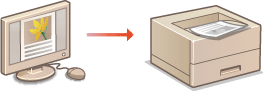
 |
|
Geben Sie vor dem Drucken Format und Typ des in die Papierquelle eingelegten Papiers an.
|
1
Öffnen Sie in einer Anwendung ein Dokument, und rufen Sie das Druckdialogfeld auf.
Wie Sie das Druckdialogfeld aufrufen, hängt von der jeweiligen Anwendung ab. Weitere Informationen dazu finden Sie im Handbuch zur verwendeten Anwendung.
2
Wählen Sie den Drucker, und klicken Sie auf [Einstellungen] oder [Eigenschaften].
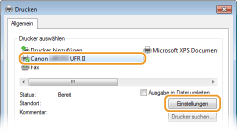
Der angezeigte Bildschirm variiert je nach verwendeter Anwendung.
3
Geben Sie das Papierformat an.
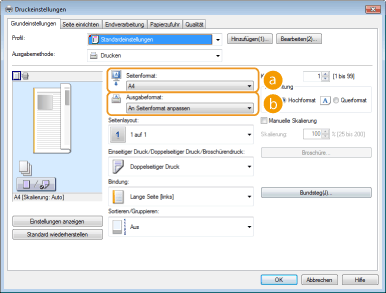
 [Seitenformat]
[Seitenformat]Wählen Sie das Format eines in der Anwendung erstellten Dokuments aus.
 [Ausgabeformat]
[Ausgabeformat]Wählen Sie das Format des Papiers aus, auf dem das Dokument gedruckt werden soll. Wenn sich das ausgewählte Format von dem in [Seitenformat] ausgewählten Format unterscheidet, wird das Dokument automatisch entsprechend dem in [Ausgabeformat] ausgewählten Format vergrößert/verkleinert ausgedruckt.Vergrößern oder Verkleinern
 Per Mausklick steuerbare Benutzerschnittstellenelemente
|
|
Sie können das Seitenlayout, die Bindeposition usw. intuitiv auf dem Vorschaubild festlegen. Wenn Sie weitere Informationen benötigen, klicken Sie auf dem Druckertreiberbildschirm auf [Hilfe].
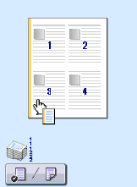 |
4
Klicken Sie auf die Registerkarte [Papierzufuhr], und geben Sie die Papierzufuhr und den Papiertyp an.
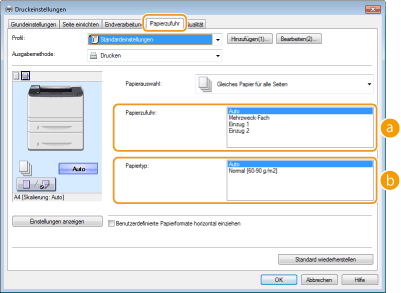
 [Papierzufuhr]
[Papierzufuhr]Wählen Sie die Papierquelle, aus der das Papier eingezogen wird.
|
Einstellwert
|
Papierzufuhr
|
|
Auto
|
Die Papierquelle wird automatisch entsprechend dem angegebenen Format und Typ des Papiers, auf dem gedruckt werden soll, und den im Gerät konfigurierten Einstellungen ausgewählt.
|
|
Mehrzweck-Fach
|
Das Papier wird aus dem Mehrzweckfach eingezogen.
|
|
Kassette 1
|
Das Papier wird aus der Papierkassette des Geräts eingezogen.
|
|
Kassette 2
|
Das Papier wird aus der optionalen Papierzufuhr eingezogen.
|
 [Papiertyp]
[Papiertyp]Geben Sie die Einstellung entsprechend dem Typ und dem Basisgewicht des Papiers an, auf dem gedruckt werden soll. Einlegen von Papier
5
Geben Sie bei Bedarf weitere Druckeinstellungen an. Verschiedene Druckeinstellungen

Sie können die in diesem Schritt vorgenommenen Einstellungen als "Profil" speichern und das Profil bei jedem Drucken verwenden. So brauchen Sie nicht bei jedem Drucken dieselben Einstellungen erneut vorzunehmen.
6
Klicken Sie auf [OK].
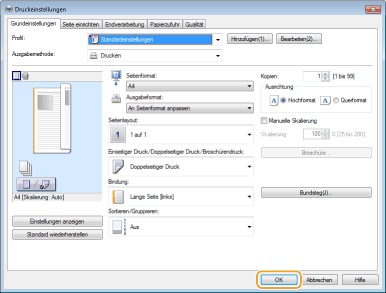
7
Klicken Sie auf [Drucken] oder [OK].
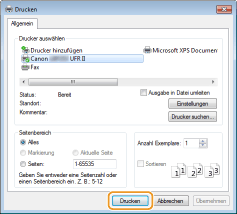
Der Druckvorgang startet. Bei einigen Anwendungen wird ein Bildschirm wie der unten dargestellte angezeigt.
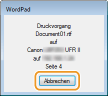
Um den Druckvorgang abzubrechen, klicken Sie auf [Abbrechen], wenn der oben dargestellte Bildschirm angezeigt wird. Nachdem der Bildschirm ausgeblendet wurde oder wenn der Bildschirm nicht angezeigt wird, können Sie den Druckvorgang auf andere Arten abbrechen. Abbrechen des Druckens
 |
Wenn Sie über eine Windows Store-App unter Windows 8/Server 2012 druckenRufen Sie die Charms auf der rechten Seite des Bildschirms auf, und gehen Sie wie unten aufgeführt vor.
Windows 8/Server 2012
[Geräte]  von Ihnen verwendeter Drucker von Ihnen verwendeter Drucker  tippen oder klicken Sie auf [Drucken] tippen oder klicken Sie auf [Drucken]Windows 8.1/Server 2012 R2
[Geräte]  [Drucken] [Drucken]  von Ihnen verwendeter Drucker von Ihnen verwendeter Drucker  tippen oder klicken Sie auf [Drucken] tippen oder klicken Sie auf [Drucken]Wenn Sie mit dieser Methode drucken, steht nur eine begrenzte Zahl an Druckeinstellungen zur Verfügung.
Wenn die Meldung [Der Drucker erfordert Ihr Eingreifen.] angezeigt wird, wechseln Sie zum Desktop, und folgen Sie den Anweisungen im angezeigten Dialogfeld. Diese Meldung wird angezeigt, wenn das Gerät so eingestellt ist, dass der Benutzername während des Druckvorgangs und in ähnlichen Fällen angezeigt wird.
|